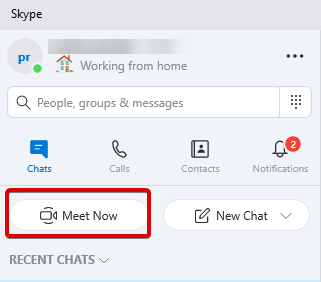Pēdējo nedēļu laikā spēlētāji, profesionāļi, studenti, draugi, ģimenes locekļi un visi citi tiekas virtuāli. Mums nav jums jāstāsta iemesls.
Tas ir jaunais koronavīruss, kura dēļ mums ir jāiet karantīnā un jāpāriet starp videozvanu lietotnēm, piemēram, Facebook, Zoom, Facetime , Skype, Houseparty utt.
Tas viss sarežģī lietas. Tomēr ar Skype jauno Meet Now funkciju lietas mainīsies. Šķiet, ka Skype uzlabo savu spēli un ir nācis klajā ar jauno funkciju, kad tas ir nepieciešams.
Tā kā Zoom drošības apsvērumu dēļ publicē ziņu virsrakstus, Skype koncentrējas uz privātumu un lietotāja ērtumu.
Introducing a simple, hassle-free way to connect with the important people in your life on #Skype, no sign-ups or downloads required. Learn about Meet Now: https://t.co/yOw6oBlFxx
— Skype (@Skype) April 3, 2020
Lai izmantotu šo funkciju, lietotājiem nav nepieciešams Skype konts. Vienkārši kopējot un ielīmējot saimnieka kopīgoto saiti, dalībnieki var pievienoties sapulcei. Turklāt saitei nebeidzas derīguma termiņš, un to var izmantot jebkurā laikā.
Kas ir šī funkcija un kā tā palīdzēs?
Funkcija Meet Now ir lieliski piemērota tiem, kuri ir paranoiski par savu drošību. Ne tikai tas, ja nevēlaties kopīgot savu Skype ID, bet arī varat izmantot saiti, lai satiktos ar personu. Tas palīdzēs veikt intervijas un veikt konferences zvanus ar tiem, kuri neizmanto Skype.
Lai izveidotu bezmaksas Skype konferences saiti, apmeklējiet oficiālo vietni. Kad esat tur, noklikšķiniet uz izveidot unikālu saiti. Tādējādi tiks izveidota saite, kuru varēs kopīgot ar ikvienu. Papildus tam jūs saņemat iespējas koplietot saiti, izmantojot programmu Outlook un Gmail.
Izklausās lieliski.
Lasīsim tālāk, lai uzzinātu vairāk par Skype funkciju Meet Now.
Kā iestatīt Meet Now programmā Skype kā saimniekdatoru
- Lai izmantotu šo funkciju, jums būs jāinstalē Skype vai varat izmantot tīmekļa versiju .
- Kad lietotne ir instalēta, pierakstieties un noklikšķiniet uz pogas Satikties tūlīt, ko ir grūti palaist garām.
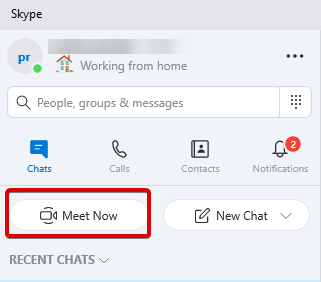
- Tiks atvērts jauns logs, noklikšķiniet uz Turpināt.
- Tagad jūs redzēsit logu ar saiti. Kopējiet to un kopīgojiet to ar personām, ar kurām vēlaties sākt zvanu.
Piezīme. Ikviens, kam ir saite, var pievienoties sapulcei.
Patiešām, tas ir lielisks savienojuma veids. Bet kā ar drošību?
Skype to saprot; tādējādi katrai sapulcei tiek ģenerēta jauna saite. Tas nozīmē, ka viena saite ir derīga visu sesijas laiku un atšķiras no privātās telpas.
Ne tikai to, bet arī varat pat izslēgt vai noņemt dalībnieku no sapulces. Jums kā saimniekam būs visas tiesības to darīt. Lai aizturētu zvanu, izslēgtu ienākošo video sapulces laikā vai veiktu dažādus uzdevumus, noklikšķiniet uz apakšējā labajā stūrī, lai skatītu citas iespējas.
Kā pievienoties tikšanās brīdim Skype kā dalībniekam
Lai pievienotos sapulcei Meet Now, jums ir jānokopē un jāielīmē sapulces saite lietotnē vai pārlūkprogrammā.
Kā šī funkcija atšķiras no Zoom sapulces ID?
Tehniski Skype's Meet Now ir līdzīgs Zoom sapulces ID, taču tā drošības pasākumi ir izturīgāki. Nekopīgojot daudz informācijas, varat sazināties ar tiem, kuriem ir sapulces ID.
Kopā ar Meet Now lietotāji var arī izmantot attēlu attēlā, aizmiglot fonu, dalīta skata režīmu, ierakstīt sapulces un saglabāt tās līdz 30 dienām.
Šīs funkcijas noder, ja lietotājs strādā no mājām. Tā kā lietotāji var pārskatīt sarunu, veikt piezīmes un darīt daudz vairāk. Ne tikai to, bet arī konferences zvana laikā varat kopīgot ekrānus, prezentācijas, dokumentus, darba materiālus utt. Izmantojot šīs funkcijas, varat strādāt sinhroni un pārskatīt katru uzdevumu.
Vai tas viss?
Pagaidiet, ir pieejamas arī citas Meet Now funkcijas.
Izmantojot šo funkciju zvana laikā, varat veikt citas darbības, piemēram:
- Piekļuve nesenajām tērzēšanas sarunām
- Skatīt pašreizējā zvana dalībniekus
- Kopīgojiet saiti Meet Now
- Ierakstīt zvanu
- Iespējot, lai atspējotu video
- Kopīgot ekrānu
- Sūtīt reakcijas utt.
Tas viss, izmantojot šo jauno funkciju. Jūs varat darīt daudz vairāk, nekā jūs domājat. Turklāt, tā kā tas ir drošāks, varat to izmantot, neuztraucoties par privātumu. Atcerieties, ka Meet Now atšķiras no grupas tērzēšanas.
Varat iestatīt ātrās tērzēšanas sarunas, izmantojot funkciju Meet Now; tomēr grupas tērzēšana ir pielāgota šeit, jūs atlasāt dalībniekus un nosaucat grupu.
Ceru, ka izmēģināsiet šo funkciju, jo tuvāko 90 dienu laikā Zoom nesniegs nekādas jaunas funkcijas. Ja izmantojat pakalpojumu Meet Now, lai kopīgotu savu pieredzi, tas palīdzēs saprast, kāpēc vēlaties izmantot Meet Now.